
Taula de continguts:
- Autora John Day [email protected].
- Public 2024-01-30 08:14.
- Última modificació 2025-01-23 14:38.

Alguna vegada heu acampat i voleu jugar a Galaga? Prepareu-vos per rebre bones notícies. Mireu la unitat de camp tàctica Retropie!
Es tracta d’una configuració portàtil / Retropie portàtil Raspberry Pi, inclosa en una funda impermeable, similar a una funda Pelican. La pantalla es munta a l'interior de la tapa i els altres components s'emmagatzemen a les butxaques d'escuma de la part principal de la caixa.
Pas 1: reuniu els vostres materials

Per construir aquest projecte de la mateixa manera que ho vaig fer, necessitareu els elements següents. Hi incloc enllaços, però òbviament substituiré com convingui.
- Funda dura, petita, d'Amazon Basics (Nota: Podeu utilitzar una funda Pelican, però assegureu-vos que les dimensions interiors siguin prou grans per a la vostra pantalla).
- Raspberry Pi 3 B +, amb Retropie en una targeta SD
- Funda Raspberry Pi
- Pantalla de 10,1 ", he utilitzat aquesta versió amb pantalla tàctil
- Teclat Bluetooth
- Controladors de jocs
- Altaveu USB
-
Materials per muntar la pantalla a la tapa de la caixa: (He rebut tot això de Home Depot)
- Tires de velcro 2 "x 4"
- Xapa d'alumini (aproximadament 10 "x 6")
- Cargols M2,5 de 10 mm
-
Bateria de 12V (opcional)
Cordó per connectar la pantalla a la bateria
Pas 2: trieu N Pluck



El cas Amazon venia amb quatre capes d’escuma. Hi ha una peça de "caixa d'ou" a la tapa que he tret i que no he utilitzat per a aquest projecte. També hi ha una capa plana i fina, que vaig desar per tapar el Pi, etc., per protegir la pantalla quan es tanca la funda. Les dues capes més gruixudes són d'estil "pick N pluck", on es perfora l'escuma perquè pugueu crear formes personalitzades. Aquí teniu què fer amb aquests.
Capa superior: col·loqueu el Pi, l'altaveu, el cable d'alimentació i el teclat plegat a la part superior d'escuma. Quan els tingueu disposats perquè encaixin tots, marqueu les ubicacions amb escuradents. Amb el Raspberry Pi, assegureu-vos de deixar espai per als cables USB i HDMI. A continuació, premeu suaument cap a l’escuma i estireu-la per les línies marcades. Nota: Intenteu deixar com a mínim un parell de quadrats d'escuma entre els forats, ja que les files d'escuma es poden esquinçar fàcilment. Veu de l’experiència.
Capa inferior: per retallar el teclat, traieu la mateixa forma de rectangle a la capa inferior que a la part superior, de manera que la butxaca arribi a tota la profunditat de la funda. Dobleu també el tall del cable d'alimentació (costat dret). Finalment, si utilitzeu un paquet de bateries, traieu un lloc per a que quedi a sota del Pi i de l’altaveu.
Pas 3: munteu el DIsplay



El més complicat va ser esbrinar com muntar la pantalla a la tapa. Vaig jugar amb la idea de perforar per la tapa i fixar els cargols als separadors metàl·lics de la part posterior de la pantalla, però no em va agradar la idea de fer forats a la caixa. Al final, vaig decidir cargolar la pantalla a una làmina d'alumini i després vaig utilitzar tires de velcro per fixar el conjunt a l'interior de la tapa.
Vaig fer servir un tros de cartró com a plantilla i vaig escampar els extrems dels separadors amb tinta Sharpie vermella i després vaig col·locar la pantalla al cartró. Això em va donar una bona empremta d’on era cada enfrontament. Després vaig gravar la plantilla a la xapa d’alumini i vaig foradar cinc forats. La pantalla venia amb un munt de distàncies diferents, de manera que vaig haver de jugar amb la configuració per fer-ho bé.
Nota: hi ha un lloc per connectar el Raspberry Pi a la part posterior de la pantalla, si voleu utilitzar la pantalla com una mena de tauleta, però volia que el Pi fos accessible, de manera que no l’he adjuntat a la pantalla.. Vaig deixar la targeta de controlador LCD al seu lloc, tot i que es podria eliminar per facilitar-ne l'accés. (La targeta té els controls de la pantalla, la brillantor, el contrast, etc.).
Un cop perforats els forats, vaig cargolar la pantalla a la làmina d'alumini mitjançant els cargols M2.5. S'ajustaven bé i el mantenien fort. Després, vaig enganxar les tires de velcro "ganxo" a la làmina d'alumini, amb les tires de "bucle" a la part interior de la caixa, i voila! Vaig decidir muntar la pantalla fora del centre, a l'extrem superior esquerre de la tapa, de manera que pogués accedir als petits botons de la part posterior de la pantalla amb el meu color rosa, i així hi ha espai per als cordons a la part inferior.
Suggeriment: un cop he adherit les tires de velcro "ganxo" a la làmina d'alumini, he fixat les tires de velcro "bucle" a la dreta i he retirat la coberta posterior, deixant al descobert l'adhesiu. Aleshores, només vaig ficar tota la cosa a la tapa i la vaig deixar reposar uns minuts. D’aquesta manera no vaig haver d’intentar endevinar on col·locar les tires a la tapa; estaven automàticament al lloc adequat.
Pas 4: muntar i acabar



Un cop arrencada l’escuma, la pantalla és de velcro i s’instal·la Retropie (omito aquest pas, ja que està ben documentat en altres llocs), podeu posar-ho tot junt. Vaig col·locar els controladors sota el teclat i vaig passar el cable de l’altaveu entre les peces d’escuma superior i inferior. Només queda engegar-lo! Per a la primera versió, vaig utilitzar el cable d’alimentació que venia amb la pantalla. Requereix 12V (tot i que el vaig provar amb un subministrament de 9V i encara funcionava).
Però, per convertir-la en una autèntica "unitat de camp", necessita una bateria, oi? Per tant, he afegit una bateria de 12V i, de sobte, aquesta unitat és totalment tàctil.
Nota: La unitat és una mica pesada, amb el monitor i la placa d'alumini a la tapa. Tanmateix, es posa dret per si sol i no tombarà si es troba sobre una superfície plana, com ara una roca plana (o una taula).
Vaig arrencar un espai per a la bateria sota el cable d'alimentació, a la part inferior d'escuma. Em preocupava una mica que la bateria s’escalfés allà baix, però fins i tot després d’estar encesa durant 40 minuts aproximadament no feia calor.
Bé, aquí ho tens. Gràcies per llegir. Si en construïu un, feu-me saber com funciona.
Recomanat:
He fet una unitat de CD antiga en un robot Wifi amb Nodemcu, la unitat de motor L298N i molts més: 5 passos

He creat una antiga unitat de CD en un robot Wifi amb Nodemcu, la unitat de motor L298N i molts més: VX Robotics & Electrònica present
ARUPI: una unitat de gravació automatitzada de baix cost / unitat de gravació autònoma (ARU) per a ecologistes del paisatge sonor: 8 passos (amb imatges)

ARUPI: una unitat de gravació automatitzada de baix cost / unitat de gravació autònoma (ARU) per a ecologistes del paisatge sonor: aquest instructiu va ser escrit per Anthony Turner. El projecte es va desenvolupar amb molta ajuda del Shed de la Facultat d'Informàtica de la Universitat de Kent (el senyor Daniel Knox va ser de gran ajuda!). Us mostrarà com construir una gravació d'àudio automatitzada en U
Molí de camp electrònic: 8 passos (amb imatges)
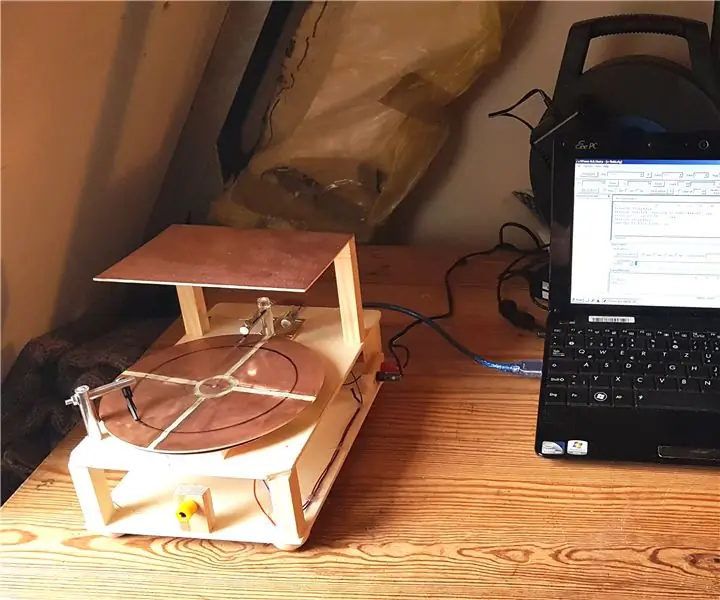
E-Field Mill: és possible que ja sàpiga que sóc addicte a qualsevol tipus d’aplicació de mesura de sensors. Sempre he volgut rastrejar les fluctuacions del camp magnètic terrestre i també em va fascinar mesurar el camp elèctric ambiental de la terra que és mai
Sensor de camp magnètic de 3 eixos: 10 passos (amb imatges)

Sensor de camp magnètic de 3 eixos: els sistemes de transferència d’energia sense fils estan en bon camí per substituir la càrrega convencional per cable. Des de petits implants biomèdics fins a la recàrrega sense fils de vehicles elèctrics enormes. Una part integral de la investigació sobre energia sense fils és
Guia de soldadura de camp: 4 passos (amb imatges)

Guia de soldadura de camp: es tracta d’un kit que us permetrà fer moltes tasques de soldadura al camp, que costen uns 8,00 dòlars i tot encaixa en una llauna d’altoides. Fa anys que faig servir aquest mateix conjunt de coses i em va inspirar a compartir-lo basant-me en una instrucció recent sobre soldadura
